格式工厂的使用方法
网络基础 使用格式工厂转换视频
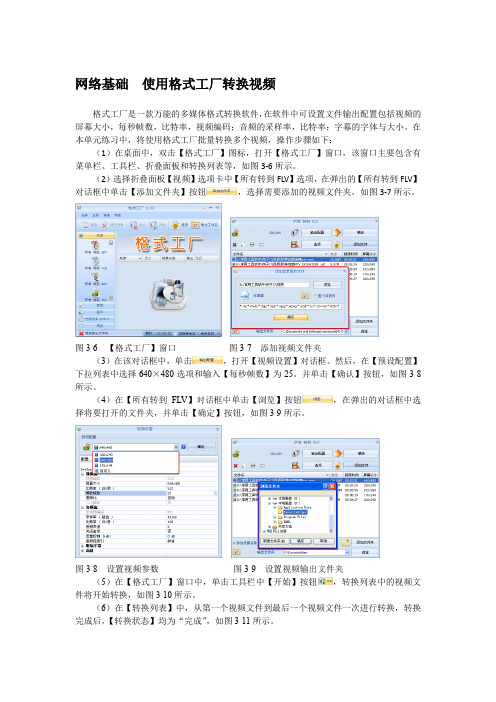
网络基础使用格式工厂转换视频
格式工厂是一款万能的多媒体格式转换软件,在软件中可设置文件输出配置包括视频的屏幕大小,每秒帧数,比特率,视频编码;音频的采样率,比特率;字幕的字体与大小。
在本单元练习中,将使用格式工厂批量转换多个视频,操作步骤如下:
(1)在桌面中,双击【格式工厂】图标,打开【格式工厂】窗口,该窗口主要包含有菜单栏、工具栏、折叠面板和转换列表等,如图3-6所示。
(2)选择折叠面板【视频】选项卡中【所有转到FLV】选项,在弹出的【所有转到FLV】对话框中单击【添加文件夹】按钮,选择需要添加的视频文件夹,如图3-7所示。
图3-6 【格式工厂】窗口图3-7 添加视频文件夹
(3)在该对话框中,单击,打开【视频设置】对话框。
然后,在【预设配置】下拉列表中选择640×480选项和输入【每秒帧数】为25。
并单击【确认】按钮,如图3-8所示。
(4)在【所有转到FLV】对话框中单击【浏览】按钮,在弹出的对话框中选择将要打开的文件夹,并单击【确定】按钮,如图3-9所示。
图3-8 设置视频参数图3-9 设置视频输出文件夹
(5)在【格式工厂】窗口中,单击工具栏中【开始】按钮,转换列表中的视频文件将开始转换,如图3-10所示。
(6)在【转换列表】中,从第一个视频文件到最后一个视频文件一次进行转换,转换完成后,【转换状态】均为“完成”,如图3-11所示。
图3-10 开始转换视频格式图3-11 转换完成。
格式工厂怎么用
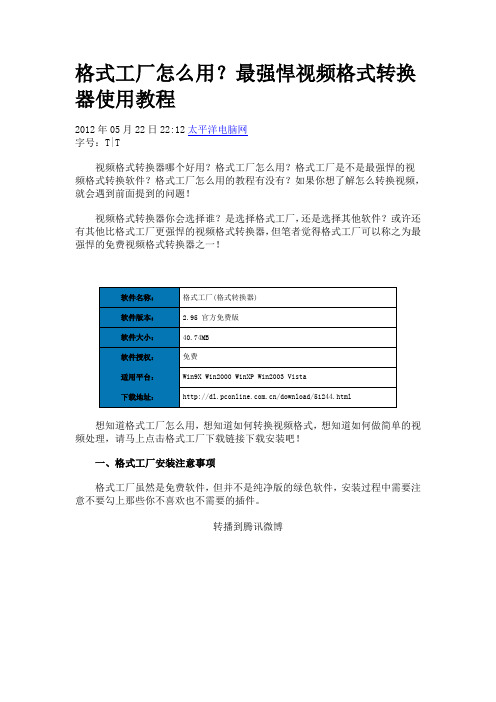
格式工厂怎么用?最强悍视频格式转换器使用教程2012年05月22日22:12太平洋电脑网字号:T|T视频格式转换器哪个好用?格式工厂怎么用?格式工厂是不是最强悍的视频格式转换软件?格式工厂怎么用的教程有没有?如果你想了解怎么转换视频,就会遇到前面提到的问题!视频格式转换器你会选择谁?是选择格式工厂,还是选择其他软件?或许还有其他比格式工厂更强悍的视频格式转换器,但笔者觉得格式工厂可以称之为最强悍的免费视频格式转换器之一!想知道格式工厂怎么用,想知道如何转换视频格式,想知道如何做简单的视频处理,请马上点击格式工厂下载链接下载安装吧!一、格式工厂安装注意事项格式工厂虽然是免费软件,但并不是纯净版的绿色软件,安装过程中需要注意不要勾上那些你不喜欢也不需要的插件。
转播到腾讯微博格式安装过程要注意插件除了要注意插件之外,格式工厂的安装过程还是非常简单的。
转播到腾讯微博格式工厂的LOGO安装完毕,请打开格式工厂。
转播到腾讯微博格式工厂的主界面非常清爽点评:格式工厂的主界面非常清爽,功能按钮都集中在左侧。
无论你想进行怎么样的格式转换,都能找到对应的格式。
二、格式工厂支持哪些格式转换?从图4和图5可以看到,格式工厂不但支持视频格式转换,还支持音频格式和图片格式的转换。
转播到腾讯微博视频格式转换和音频格式转换转播到腾讯微博图片格式转换和映像文件转换简单来说,格式工厂可以帮你将任意视频文件转换成你想要的那种视频格式,例如AVI格式压缩成FLV格式。
当然,格式工厂可以将你任意音频文件转成你想要的音频格式,将任意图片文件转化成你想要的图片格式。
将视频音频图片三大类文件转换成你想要的格式,这就是格式工厂最强悍的地方!接下来,我们看看怎么玩转格式工厂!格式工厂基础篇玩转视频格式转换笔者在此只重点介绍如何玩转视频格式转换,其他组合功能留给大家举一反三。
第一,在格式工厂左侧的功能菜单中,找到你想要的功能,例如“所有转到FLV ”。
格式工厂的使用方法

软件名称:格式工厂(FormatFactory),包括简体中文目前已经支持45种国家语言,软件的主要功能是音视频、图片格式转换,转换的目的当然是能够适应你的设备播放格式,比如你使用的PSP视频格式,各种手机支持的3GP、MP4等。
FormatFactory是一款免费的格式转换工具,尽管已经有很长的开发历史,也有很多的追随者,但她是否能满足你的需求,还要用过才知道。
先来看看FormatFactory可以兼容的基本转换格式:视频:MP4 AVI 3GP MKV WMV MPG VOB FLV SWF MOV音频:MP3 WMA FLAC AAC MMF AMR M4A M4R OGG MP2 WMA图片:PNG ICO BMP GIF TIF PCX TGA简单操作FormatFactoryFormatFactory(格式工厂)主界面用FormatFactory的一个最大的原因是操作简单,尽管现在一些新出的转换工具很简单,但在功能上却又过于精简。
FormatFactory在左侧栏上所有的转换格式一目了然,有人说格式工厂是“万能的多媒体格式转换软件”,实际上有点儿过,比如她还不支持所有格式转换为RMVB,但主流的掌上设备支持已经足够。
尽管我已经不是第一次使用FormatFactory这个软件了,但相信有很多读者却是第一次接触她。
接下来我们以一部近300MB的RMVB格式文件转换为MP4来拆解一下FormatFactory有哪些功能。
启动FormatFactory后,点击左侧的快捷方式,这里我们选择“视频”下的“所有转到MP4”,在弹出的对话框中,我们选择“添加文件”,在你的本地设备中打开一个视频源文件,如果你对转换后视频的质量和大小有所有限定,可以点击“高质量和大小”对一些参数进行调整。
但对于大多数初级应用者,没有特殊的需求,默认的参数也是可以满足的。
添加一个文件设定转换文件的尺寸和质量在这里你还可以对转换的视频添加.ttf格式的字幕,并允许设置字幕的字体样式。
第十五讲 格式工厂的使用方法

41
(4)将对方的邮件地址加入白名单,设 将对方的邮件地址加入白名单, 置方法是:点击“设置”标签, 置方法是:点击“设置”标签,然后点 反垃圾”标题, 反垃圾” 击“反垃圾”标题,在“反垃圾”内容 页面中点击“设置白名单” 页面中点击“设置白名单”。在“邮件 地址设置” 地址设置” 页面左边的编辑框中输入要 加入白名单的邮箱地址,点击“ 加入白名单的邮箱地址,点击“添加到 白名单”按钮, 白名单”按钮,该地址显示在列表框中 设置成功; ,设置成功;
42
如何判断退信的原因? 如何判断退信的原因?
如果您发送的邮件被退回,QQ邮箱会发 如果您发送的邮件被退回,QQ邮箱会发 送一封退信通知到您的收件箱。 送一封退信通知到您的收件箱。 通过判 读退信里关键字, 读退信里关键字,您可以了解退信的主 要原因。 要原因。
43
常用退信信息一览表
错误信息:收件人地址语法错误.bad 错误信息:收件人地址语法错误. address syntax bad address syntax 解决办法: 解决办法:使用了非法字符 请向您的收 件人确认其邮箱的正确地址。 件人确认其邮箱的正确地址。 错误信息:邮件内容疑似垃圾邮件, 错误信息:邮件内容疑似垃圾邮件,系统 拒绝接收。 拒绝接收。 解决办法: 解决办法: 如果您确实并非发送垃圾邮 我们感到非常抱歉,请填写个人退信反 件,我们感到非常抱歉,请填写个人退信反 馈表, 馈表,我们将分析您的退信并尝试解决 。
16
视频设置
17
18
19
小提示
1.你想跟对方进行视频聊天,需向对方发 1.你想跟对方进行视频聊天, 你想跟对方进行视频聊天 起邀请,对方接受后, 起邀请,对方接受后,双方才能看得到 对方。 对方。 2.对方要是拒绝了,你是看不到对方对话 2.对方要是拒绝了 对方要是拒绝了, 框的。 框的。 3.如果只有单方面有摄像头,另一方没有, 3.如果只有单方面有摄像头 另一方没有, 如果只有单方面有摄像头, 只要接受视频,有摄像头的一方就会被 只要接受视频, 看到,没有摄像头的一方,无法显示。 看到,没有摄像头的一方,无法显示。
格式工厂使用说明
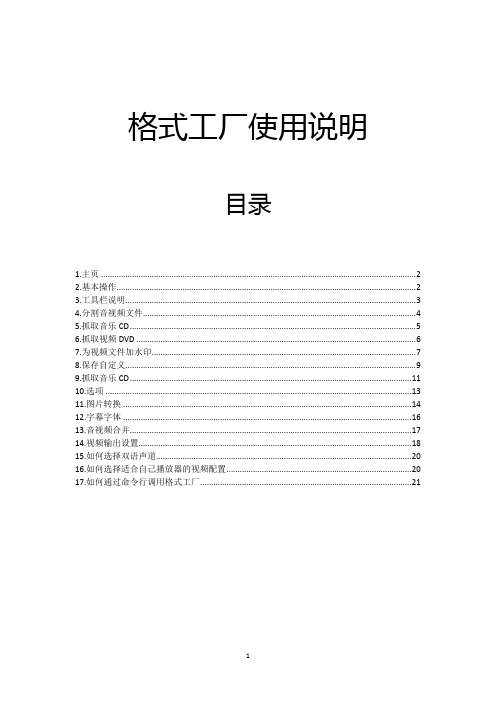
格式工厂使用说明目录1.主页 (2)2.基本操作 (2)3.工具栏说明 (3)4.分割音视频文件 (4)5.抓取音乐CD (5)6.抓取视频DVD (6)7.为视频文件加水印 (7)8.保存自定义 (9)9.抓取音乐CD (11)10.选项 (13)11.图片转换 (14)12.字幕字体 (16)13.音视频合并 (17)14.视频输出设置 (18)15.如何选择双语声道 (20)16.如何选择适合自己播放器的视频配置 (20)17.如何通过命令行调用格式工厂 (21)1.主页新手指南基本操作(See2.)工具栏说明(See3.)高手进阶分割音视频文件(See4.)合并音视频文件(See13.)抓取视频DVD(See6.)抓取音乐CD(See5.)视频参数设置(See14.)为视频文件加水印(See7.)混流(See9.)选择双语声道(See15.)保存自定义(See8.)字幕字体选项(See10.)图片转换(See11.)如何在命令行中调用格式工厂(See17.)如何选择适合自己播放器的视频配置(See16.)2.基本操作基本操作1.点击左边工具栏里的图标按钮(如果你想转到"3GP",请点击"所有转到3GP")2.添加您想要转换的文件,您可以点击“输出配置”来改变配置,完成后点击确定3点击工具栏“开始”按钮,进行格式转换3.工具栏说明移除:从列表中移除所选任务清空列表:清空列表里所有任务停止:停止转换任务开始:开始或者暂停转换任务选项:弹出选项页输出文件夹:打开输出文件夹4.分割音视频文件1源文件添加界面(1)加入源文件(2)选中文件(3)点击"选项"截取片断2多媒体片断截取界面(1)点击“开始时间”可以把当前的播放时间作为开始时间(2)点击“结束时间”可以把当前的播放时间作为结束时间(3)点击“确定”5.抓取音乐CD1点击“音乐CD转到音频文件”2CD抓取界面如果您的CD驱动器里有张有效的音乐CD的话,按钮“转换”会生效,“获取CD信息”可以从下载歌名6.抓取视频DVD1点击“DVD转到视频文件”2DVD抓取界面如果您的DVD驱动器或者文件夹是有效的视频DVD,按钮“转换”会生效7.为视频文件加水印1在源文件添加界面中点击您需要转换的影片格式,这里以“所有转到MP4”为例2在所有转到MP4界面中点击“添加文件”添加您需要转换的影片,您所添加的视频文件就显示在(2)处,点击“输出配置”对视频进行设置3在视频设置界面中点击“水印”就能添加图片,并对其位置及边距进行自定义设置8.保存自定义若格式工厂内没有您移动设备的参数,保存自定义能帮助您创建自己需要的视频参数。
格式工厂的使用方法

格式工厂的使用方法1、左键双击打开转换器——视频(转音频时选音频)→3gp、mp4、AVI...(转音频时有mp3、wma...)→添加文件→找视频—(或音频)→双击→确定→开始。
手机、mp4、mp5最好选择所有转到移动设备——再选择和你设备对应的推荐配置——别忘了把+也点开选择——进行转换。
2、如果找不到同型号配置,就选择3GP、MP4、AVI...打开输出配置一般选择低质量。
如果你的设备先进,选择mp4、AVI中质量或高质量。
或者手动调整输出配置,里的视频屏幕大小176x144—640x480.(常见176x144-320x240)每秒帧数12-25(移动设备常见12)采样率256-2400,音频采样率22050-48000,(常见44100)比特率64-224(常见96—128),视频清晰度尺寸最关键,音频质量比特率最关键。
抵挡设备支持3GP、中档3GP\MP4、高档3GP\MP4\AVI全部支持。
注意;抵挡设备把参数调低点,防止播放错误,高档设备可以调高。
3、至于转换失败问题,解决方法如下:打开输出配置——更改视频编码、二次编码选是、调整输出质量、更改转换输出格式、或先转其它格式、首选AVI。
以上选择其一、或配合选择、具体选择哪项或哪几项只能自己试了,不确定,不过按以上方法一定可以解决是真的。
4、至于以上方法转换依然失败的就有可能系统支持问题了.5、遇到不能添加文件时,在点击添加文件——文件类型——选择A11 Fi1es (* *)就可以添加文件了。
6、把你需要转换的视频拖到打开的格式工厂软件,紧跟着弹出对话框,选择你要转换的格式,然后“确定”,在输出文件中选择保存的位置,然后单击“开始”就可以转换了。
7、AVI格式允许任您选择各种系统音频和视频压缩器,包括Divx等MPEG4视频压缩器;MPG格式支持应用于家庭影碟机的VCD/SVCD/DVD之NTSC/PAL制式的转换或自定义MPG格式;WMV格式允许用户选择各种适应本机观看、各种网络在线传输观看、PDA观看等不同质量级别的转换画面并允许您选择自己定制的WMV转换参数文件;RM/RMVB格式支持各种网络带宽应用、手机移动设备应用等不同质量级别视频的导出。
使用格式工厂截取视频的步骤-推荐下载
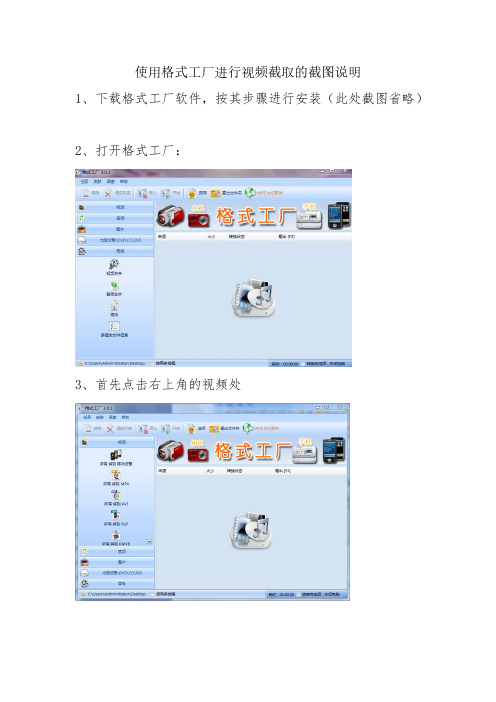
使用格式工厂进行视频截取的截图说明
1、下载格式工厂软件,按其步骤进行安装(此处截图省略)
2、打开格式工厂:
3、首先点击右上角的视频处
4、再点击所有的转到MP4(其他的格式也行)会弹出窗口:
5、点击添加文件,从原来定好的电影中选定电影文件:
6、点击“选项”,在下面的时间轴出写出你们选定的时间:
7、点击确定,返回到步骤5中的界面,点击输出设置:
8、点击音频流下面的关闭音效,出现下拉框,选择“是”
9、点击确定,返回到5中的画面,再点击确定出现:
10、点击上面的“开始”就可以把你截取的电影放到你设置的输出位置了
这样就基本完成了截取,已经可以配音了,但是这样的不仅把人声去掉了,背景音也没有了,可能效果不太好,为了增强效果,你可以使用类似的步奏在音频出截取出你所需的背景音,也可以不用原来的,然后点击上图中的高级
中的混流把他们混合在一起就行了。
格式工厂使用简介
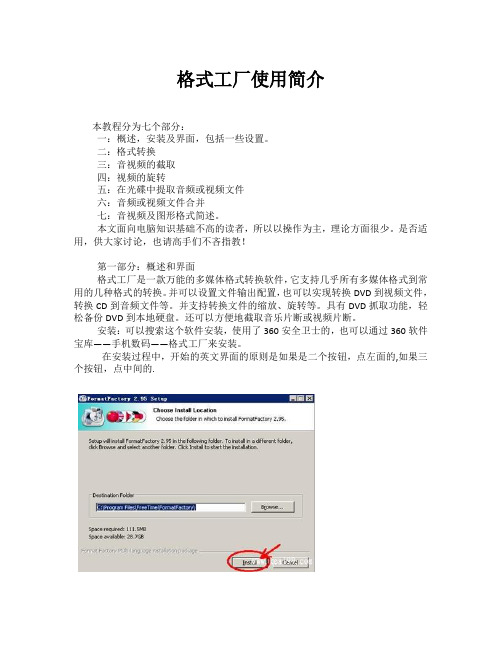
格式工厂使用简介本教程分为七个部分:一:概述,安装及界面,包括一些设置。
二:格式转换三:音视频的截取四:视频的旋转五:在光碟中提取音频或视频文件六:音频或视频文件合并七:音视频及图形格式简述。
本文面向电脑知识基础不高的读者,所以以操作为主,理论方面很少。
是否适用,供大家讨论,也请高手们不吝指教!第一部分:概述和界面格式工厂是一款万能的多媒体格式转换软件,它支持几乎所有多媒体格式到常用的几种格式的转换。
并可以设置文件输出配置,也可以实现转换DVD到视频文件,转换CD到音频文件等。
并支持转换文件的缩放、旋转等。
具有DVD抓取功能,轻松备份DVD到本地硬盘。
还可以方便地截取音乐片断或视频片断。
安装:可以搜索这个软件安装,使用了360安全卫士的,也可以通过360软件宝库——手机数码——格式工厂来安装。
在安装过程中,开始的英文界面的原则是如果是二个按钮,点左面的,如果三个按钮,点中间的.最后界面的选项可以只留第二个:安装内部解码器,其余的都可以取消。
一、主界面:启动该软件后,将弹出格式工厂主界面窗口,该窗口包含菜单栏、工具栏、折叠面板和转换列表等。
1- 菜单:有任务、皮肤、语言和帮助四项。
1)任务——选项:任务菜单中有个叫“选项”的,是用来设置某些特性的,我们可以对某些方面进行设置:如图:我们应该预先建立一个文件夹来专门存放该软件转换后的文件,如本例在D盘上新建一个名为“格式工厂转换专用”的文件夹。
然后在选项中,可以通过“改变”设定输出文件的存放文件夹。
(1)或存放于源文件夹中。
(2)即转换后的文件与源文件存于同一文件夹。
然后,应用——确定,其余项目可以取默认状态。
如下图。
2)皮肤:是指改变界面的外观颜色3)语言,采用自动(auto或简体中文)4)帮助:是一个简明的使用说明。
2- 工具栏:如同其它软件一样,是菜单中功能的一部分。
自左向右是:移除,清空列表,停止,开始,选项,输出文件夹,win7z3- 折叠面板(侧边栏):折叠面板是用于选择要转换文件格式的种类。
- 1、下载文档前请自行甄别文档内容的完整性,平台不提供额外的编辑、内容补充、找答案等附加服务。
- 2、"仅部分预览"的文档,不可在线预览部分如存在完整性等问题,可反馈申请退款(可完整预览的文档不适用该条件!)。
- 3、如文档侵犯您的权益,请联系客服反馈,我们会尽快为您处理(人工客服工作时间:9:00-18:30)。
软件名称:格式工厂(FormatFactory),包括简体中文目前已经支持45种国家语言,软件的主要功能是音视频、图片格式转换,转换的目的当然是能够适应你的设备播放格式,比如你使用的PSP 视频格式,各种手机支持的3GP、MP4等。
FormatFactory是一款免费的格式转换工具,尽管已经有很长的开发历史,也有很多的追随者,但她是否能满足你的需求,还要用过才知道。
先来看看FormatFactory可以兼容的基本转换格式:视频:MP4 AVI 3GP MKV WMV MPG VOB FLV SWF MOV音频:MP3 WMA FLAC AAC MMF AMRM4A M4R OGG MP2 WMA图片:PNG ICO BMP GIF TIF PCX TGA简单操作FormatFactoryFormatFactory(格式工厂)主界面用FormatFactory的一个最大的原因是操作简单,尽管现在一些新出的转换工具很简单,但在功能上却又过于精简。
FormatFactory在左侧栏上所有的转换格式一目了然,有人说格式工厂是“万能的多媒体格式转换软件”,实际上有点儿过,比如她还不支持所有格式转换为RMVB,但主流的掌上设备支持已经足够。
尽管我已经不是第一次使用FormatFactory 这个软件了,但相信有很多读者却是第一次接触她。
接下来我们以一部近300MB的RMVB格式文件转换为MP4来拆解一下FormatFactory有哪些功能。
启动FormatFactory后,点击左侧的快捷方式,这里我们选择“视频”下的“所有转到MP4”,在弹出的对话框中,我们选择“添加文件”,在你的本地设备中打开一个视频源文件,如果你对转换后视频的质量和大小有所有限定,可以点击“高质量和大小”对一些参数进行调整。
但对于大多数初级应用者,没有特殊的需求,默认的参数也是可以满足的。
添加一个文件设定转换文件的尺寸和质量在这里你还可以对转换的视频添加.ttf格式的字幕,并允许设置字幕的字体样式。
添加文件的时候,如果你是转换一部剧集这样的多个文件,可以一次性添加,这样也就省去了每次转换完后还得手动添加的麻烦。
FormatFactory在转换的过程中,将会按照顺序进行转换,或者你手动调整优先级别。
这里需要说明的是,在批量转换的时候,有些文件在转换的时候,比如将MP4转换成3GP可能进度条不会改变,但这并不影响其转换,请不要终止操作。
FormatFactory在转换过程中会在保存的目录中生成一个FFTemp临时文件,转换完成后会自动消失。
在上图这个界面中前两个文件在转换的时候就没有进度条,而是转换后直接完成。
转换过程的操作简单明了,其他音视频、图片的添加和转换都与此类似,这里不再逐一介绍。
此外FormatFactory还支持对CD/DVD光盘或者ISO文件的转换,其转换方式也是大同小异。
FormatFactory 还支持光驱设备的音视频文件转换试用结论转换音视频最大的问题是速度和质量,一部影片的转换时间超过1个小时的确是难以忍受的,但遗憾的是我至今还没有看到一款“神速”的转换工具。
当然这跟你的系统环境也是有一定关系,比如我现在测试的这台机器其实已经很老了,那么这个参数就只能作为参考,我们收获的是对这个软件的简单应用以及可靠的性能和转换后的质量。
关于转换的时间和资源占用在试用中,我的一个300MB的RMVB转换为MP4格式,用了1个小时,而将458MB的MP4转换为3GP格式,就只用了十几分钟。
在批量转换中,我一次导入8个视频文件转换为3GP,用时约3个半小时。
用FormatFactory转换后生成的视频文件体积,大约有源文件的三分之一多一点儿,这个还是能够接受的。
批量转换转换的过程中,FormatFactory 对资源的占用除了CPU占用比较明显,内存的占用并不是很大。
如果你经常需要转换文件,我建议你在晚上不用计算机的时候进行批量转换,这样将会大大节约时间。
资源占用V1.80 更新列表1. 加入所有转到MKV2. 加入H264,DIVX,XVID编码的高级配置3. 加入支持H264,DIVX,XVID的2次编码功能4. 加入对视频,音频文件的分割,预览功能5. 转换PSP MP4后自动生成THM预览文件6. 修正WMA编码问题7. 新加入几种语言文件,支持语言达45种8. 修正视频文件合并功能的一些问题9. 改进了DVD抓取功能10. 加入了对视频文件宽高比设定的配置重要的功能:1.分割音、视频文件1 源文件添加界面(1) 加入源文件(2) 选中文件(3) 点击"选项"截取片断2 多媒体片断截取界面(1) 点击“开始时间”可以把当前的播放时间作为开始时间(2) 点击“结束时间”可以把当前的播放时间作为结束时间(3) 点击“确定”3.合并音、视频文件1 点击“高级”里的“视频合并”或“音频合并”2 点击"添加文件"加入你想要合并的文件4.抓取视频DVD1 点击“DVD 转到视频文件”2 DVD 抓取界面如果您的DVD驱动器或者文件夹是有效的视频DVD,按钮“转换”会生效5.抓取音乐CD1 点击“音乐CD 转到音频文件”2 CD 抓取界面如果您的CD驱动器里有张有效的音乐CD的话,按钮“转换”会生效,“获取CD信息” 可以从 下载歌名6.视频参数设置1.点击“输出配置”便可以对所要输出的文件视频参数进行设置功能介绍使用系统解码器(AviSynth)如果你遇到输出文件声音不同步,或者需要添加SSA文件字幕效果的话,请开启此选项视频流屏幕大小: 宽x 高设置成“默认”,会和原文件的相同每秒桢数:每秒播放的画面数,一般为10-30,移动设备上播放最好设为18-25设置成“默认”,会和原文件的相同比特率:视频流每秒钟使用的比特数,用于描述视频质量如果画面大小为320x240 , 那么384kb/s比较合适设置成“默认”,会自动根据画面大小计算最佳值视频编码:视频编码名称, 例如H264 , MPEG4,大多数移动设备都支持MPEG4宽高比:画面的宽高比设置成“自动”,会自动根据画面大小计算最佳值设置成“默认”,会按原文件来设置宽高比二次编码:这个会提高画面质量,但会很慢音频流采样率:用于描述声音信号采样的密度比特率:音频流每秒钟使用的比特数,用于描述音频质量设置成“默认”,会自动计算最佳值声道数:音频流的声道数,一些编码比如AMR_NB只支持单声道音频编码:音频编码名称, 例如MP3 , WMAv2 ......关闭音频: 是否关闭音频,这个会导致无声音量控制:可以加大音量,但不要太高,可能会造成噪声音频流索例如MKV等格式支持多个语言音轨,可以用这个引:来选择。
附加字幕附加字幕:字幕文件名, 支持SRT,SSA,SUB格式.如果字幕文件和视频文件名同名会自动装入字体大小: 字幕字体大小"默认" = 5%画面大小Ansi代码页语言代码页936 - 简体中文950 - 繁体中文932 - 日文949 - 朝鲜语字幕流索引字幕流索引,MKV,VOB等一些文件支持内挂字幕这个用于选择内部字幕流6.为视频文件加水印1 在源文件添加界面中点击您需要转换的影片格式,这里以“所MP4”为例2 在所有转到MP4界面中点击“添加文件”添加您需要转换的影添加的视频文件就显示在(2)处,点击“输出配置”对视频进行设3 在视频设置界面中点击“水印”就能添加图片,并对其位置及边距进行自定义设置7.混流混流可以将一段视频和音频混合在一起,适合您在后期视频制作时使用1 在主界面中点击“混流”2 混流界面中,在输出配置(1)处选择您需要的输出格式,在视频流(2)处添加您需要的视频文件,同时在音频流(3)处添加您需要的音频文件,左、右分别代表左声道和右声道,完成后点击确定8.选择双语声道9.保存自定义若格式工厂内没有您移动设备的参数,保存自定义能帮助您创的视频参数。
1 在源文件添加界面中点击“所有转到移动设备”2 在更多设备界面可以设置您需要的参数3 在(1)处编辑您喜欢的格式名称,同时可以(2)处可以选择您喜欢的格式图标,在这里我使用“新建格式”作为配置名称,并以16号图标作为自定义的图标。
4 退回源文件添加界面,就会发现多了一个所有转到自定义选项,点击进入5 在所有转到自定义界面内点击输出配置,就能在预设配置中找到您刚才定义好的配置10.字幕字体格式工厂对于软字幕也有很好的支持,在“选项”-->“字幕字体”中有诸多选项可以满足高级用户的各种需求1 点击主页面中“选项”2 点击字幕字体功能介绍字幕字体字幕字体: 更改字幕字体文件名:更改字库文件名SRT颜色ASS字幕字体:AviSynth内部使用字体颜色:更改字体的颜色字体边框颜色:更改字体边框颜色11.选项格式工厂有许多人性化的设计,在“选项”中有非常实用的功能各种要求。
1 点击主页面中“选项”2 第一项即是选项功能介绍输出文件夹输出文件夹:将转换后的文件输出至默认文件夹例如:更改输出文件夹为d:\MyDocuments\FFOutput后,则转换后的内容都将输出至此输出至源文件目录:将转换完的内容输出至源文件目录例如:源文件在E:\music\,转换完成后的文件仍在E:\music\添加设置名称:给输出文件的文件名添加设置名称例如:Name.avi->Name[psp 320x240 MPEG4.avi]转换完成后关闭电脑:完成所有转换任务后自动关闭电脑打开输出文件夹:完成所有转换任务后自动打开输出文件夹界面音效普通操作:普通点击操作出现音效完成通知: 完成转换后出现提示音错误通知:转换出现错误时出现提示音最小化到系统托盘:点击退出键时最小化到系统托盘检测新版本:有新版本发布时打开格式工厂会出现更新提示缺省:默认安装时的输出文件夹和打勾选项12.图片转换1 在主界面中点击你要转换图片的类型2 在转换界面中选择“添加文件”加入您想要转换的图片,点击“输出配置”进行参数设置,完成后点击确定输出配置中可以对照片进行像素大小,角度转换,字符串标记等操作15.如何选择适合自己播放器的视频配置1.点击“所有转到移动设备”2. 首先选择你移动设备的厂商,然后再选择型号3.如果列表里找不到你的设备,没关系,你还可以选择几类通用的配置。
这些配置能适合95%的机器。
移动设备兼容MP4,适合中高端手机,和大部分MP4播放器移动设备兼容AVI,适合中高端手机,和大部分MP4播放器移动设备兼容3GP,适合中低端手机如果还不能播放的话,你可以用高级里的“多媒体文件信息”来查看能播放的文件信息,再用“自定义”来配置出相应的参数【原创】用软件“格式工厂”合并两个或多个DVD片段首先用万能软件“格式工厂”(2.3版本)抓取DVD到视频文件。
